
КАТЕГОРИИ:
Архитектура-(3434)Астрономия-(809)Биология-(7483)Биотехнологии-(1457)Военное дело-(14632)Высокие технологии-(1363)География-(913)Геология-(1438)Государство-(451)Демография-(1065)Дом-(47672)Журналистика и СМИ-(912)Изобретательство-(14524)Иностранные языки-(4268)Информатика-(17799)Искусство-(1338)История-(13644)Компьютеры-(11121)Косметика-(55)Кулинария-(373)Культура-(8427)Лингвистика-(374)Литература-(1642)Маркетинг-(23702)Математика-(16968)Машиностроение-(1700)Медицина-(12668)Менеджмент-(24684)Механика-(15423)Науковедение-(506)Образование-(11852)Охрана труда-(3308)Педагогика-(5571)Полиграфия-(1312)Политика-(7869)Право-(5454)Приборостроение-(1369)Программирование-(2801)Производство-(97182)Промышленность-(8706)Психология-(18388)Религия-(3217)Связь-(10668)Сельское хозяйство-(299)Социология-(6455)Спорт-(42831)Строительство-(4793)Торговля-(5050)Транспорт-(2929)Туризм-(1568)Физика-(3942)Философия-(17015)Финансы-(26596)Химия-(22929)Экология-(12095)Экономика-(9961)Электроника-(8441)Электротехника-(4623)Энергетика-(12629)Юриспруденция-(1492)Ядерная техника-(1748)
Створення нового настроюваного списку 2 страница
|
|
|
|
Вибравши тип та вигляд діаграми, користувач може переглянути її зразок та оцінити його. Для цього потрібно активізувати параметр “Просмотр результата”. Зразок нестандартної діаграми відображається у вікні відразу ж після вибору її типу.
За замовчуванням Excel призначає стовпцеві гістограму. За допомогою кнопки “Сделать стандартной” тип діаграми, що призначається системою за замовчуванням, можна змінювати. Ця процедура виконується тільки після завершення формування вибраної діаграми.
3. Гістограма належить до числа стовпцевих діаграм, має сім різновидів і є одним із популярних видів ділової графіки. Гістограму зручно використовувати для зображення показників – змінних, які порівнюються в межах певного часового інтервалу, або показників іншої категорії. За допомогою гістограм можна, наприклад, наочно відобразити планові та фінансові показники виробництва за квартал звітного року, щомісяця платежі за кредитами і т.п.
Різновидом гістограм є циліндричні, конічні, та пірамідальні діаграми; в них стовпці змінюються відповідними геометричними об’єктами. Інтерес становлять суміщені та нормовані до 100% діаграми, що відображають частку кожної в загальній сумі значень.
Лінійна діаграма – це така сама гістограма тільки з іншою орієнтацією осей. Тут вісь критеріїв (Х) розміщується вертикально, а вісь (Y) – горизонтально. Стосовно Excel вони мають перевагу, тому що їхні стовпці розміщуються горизонтально по рядках і добре вписуються робочий листок. Графік відрізняється простотою та наочністю, відображає одну або кілька залежностей вигляду y=f(x) і використовується для відображення коливань курсу валют або акцій в часі.
|
|
|
Кругова діаграма відображає співвідношення між цілим і його частинами (наприклад, увесь бюджет і окремі його статті, вся інвестиційна програма і окремі його складові.) Для побудови кругової діаграми необхідно обчислити суму всіх значень певного поля таблиці, а потім визначити, а потім визначити яку частину цієї суми становить кожне значення. Окремі або всі сегменти кругової діаграми можуть висуватися.
Кільцева діаграма – один з різновидів кругової діаграми. Вона також відображає співвідношення між цілим і його частинами, але містить кілька змінних (цілих).
Діаграма з областями (або діаграма площ) подібна до гістограми із суміщеними стовпцями. Її графік – це лінії, що з’єднують верхні точки стовпців гістограми з відповідним штрихуванням. При цьому верхній графік відображає суму значень усіх показників – змінних, а нижній – значення першої змінної. Особливістьдіаграми з областями полягає в тому, що вона, з одного боку, відображає характер змін окремих показників – змінних, а з іншого – демонструє їх співвідношення. Отже цій діаграмі притаманні властивості графіка і кругової діаграми.
Точкова діаграма широко використовується в статистиці, відображає не тільки зміну показників, що відбулася за деякий проміжок часу, а й міру відхилення їхніх значень від середнього значення. Інтервали часу тут можуть бути різними.
Інші діаграми зі списку вікна “Майстер діаграм” використовується досить рідко тому, ми розглядати їх не будемо. Вибір даних для побудови діаграми (крок 2 із 4).
Переходимо до другого кроку Майстра діаграм, нажимаємо клавішу Далее або після натиснення клавіші “Enter”. При цьому відкривається діалогове вікно “Майстер діаграм (шаг 2 із 4): источник данных диаграмм” із двома вкладками “Диапазон данных” і “Ряд”. Вкладка “Диапазон данных” забезпечує:
§ Введення або зміну діапазону даних, необхідних для побудови діаграми;
|
|
|
§ Вибір способу формування рядів діаграм за рядками або за стовпцями виділеного діапазону;
§ Відображення сформованого зразка, перехід до четвертого кроку або повернення до першого.

Діапазон даних, який може включати заголовки стовпців і рядків, вводиться в поле “Диапазон” вручну або вибором його початкової та кінцевої комірок у самій таблиці. Якщо діалогове вікно затуляє таблицю, то його потрібно скоротити до розмірів поля “Диапазон”, клацнувши лівою клавішею миші на кнопці мінімізації з червоною стрілкою. Адреси комірок діапазону – абсолютні (з ознакою $), що виключає їх зміну при будь – якому переміщенні діаграми в межах робочого листа.
Вкладка “Ряд” фактично реалізує розглянутий вище режим формування рядів діаграми.
У полях цієї вкладки задаються:
§ • Ім’я кожного ряду (змінної) та адреси його розміщення;
§ • Діапазон значень кожної змінної (ряду)
§ • Діапазон розміщення категорій по осі Х.

Адреси всіх комірок і діапазонів – абсолютні.
Розміри вікна можна звести до розмірів будь – якого з діапазонів за допомогою кнопок анімації. Імена всіх змінних відображаються в її легенді. Після завершення всіх процедур кроку 2 треба клацнути лівою клавішею миші “Далее” та перейти до кроку 3 Майстра діаграм.
Установлення параметрів діаграми (крок 3 з 4). Ця процедура здійснюється в однойменному вікні Майстра діаграм з шістьма вкладками:
§ “Заголовки”
§ “Оси”
§ “Линии сетки”
§ “Легенда”
§ “Подписи данных”
§ “Таблица данных”.
Вкладка “Заголовки” забезпечує ручне введення заголовків діаграми, заголовків осі Х (категорій) та осі Y(значень).
Вкладка “Оси” визначає вмикання (вимикання) міток осей X,Y і зміну осі категорій віссю часу, тобто зміну мітки січень, лютий, березень мітками вигляду 01.01.10, 02.01.10, 03.01.10 відповідно.
За допомогою вкладки “Линии сетки” вмикаються (вимикаються) основні та проміжні лінії по осях X,Y, і таким чином формулюється сітка діаграми.
Вкладка “Легенда” дає змогу вмикати (вимикати) легенду та змінювати її положення відносно діаграми.
Вкладка “Подписи данных” підвищує наочність діаграми, її параметри дозволяють (забороняють) відображення ключів (міток) легенди і значень змінних або категорій діаграми над її стовпцями.
|
|
|
Вкладка “Таблица данных” містить два перемикачі: “Таблица данных” та “Ключ легенды”. Перший дозволяє (забороняє) відображення таблиці виділеного діапазону даних знизу діаграми, а другий відображення ключів легенди, тобто маркерів змінних у цій таблиці.
Розміщення діаграм (крок 4 з 4). Діаграму можна розміщувати на одному з листів робочої книги або на власному листку книги. Вибір варіанта розміщення діаграми здійснюється в діалоговому вікні Майстра діаграм за допомогою двох перемикачів. Щоб розмістити діаграму на окремому робочому листку, досить увімкнути відповідний перемикач, а потім (за бажанням) замінити системне ім’я “Диаграмма 1” ім’ям користувача.
Для розміщення діаграм як вбудованого графічного об’єкту в одному з листів робочої книги потрібно ввімкнути однойменний перемикач, а потім вибрати ім’я цього листа із списку, що розкривається.
Останнє діалогове вікно “Мастер диаграмм” закривається натисненням на клавішу <Enter> або клацанням лівою клавішею миші на кнопці “Готово”.

Редагування діаграм.
Використовуючи інструментальні засоби табличного процесора Excel, можна поліпшити зовнішній вигляд діаграми, зробити її більш наочною і ефективною.
Форматування областей діаграм.
Розрізняють два великих об’єкти діаграм:
§ область діаграми
§ область її побудови.
Перша – це простір, обмежений зовнішньою рамкою діаграми, а друга - простір між осями координат Х, Y. Будь – яка область активізуються подвійним клацанням лівою клавішею миші на будь - якій її точці.
Під час активізації області діаграми на екрані з’являється вікно форматування “Формат області діаграм” з трьома його вкладками “Вид”, “Шрифт” і “Свойства”. (Також Форма області діаграми можна активізувати з контекстного меню).
Вкладка “Вид” дає змогу встановити колір, товщину та тип лінії рамки областей діаграм, а також колір та спосіб її заливання. Заливання області додає їй привабливого зовнішнього вигляду.
Вкладка “Шрифт” забезпечує вибір типу шрифту, його розміру, зображення, кольору, способу підкреслення і т. п.
|
|
|
Вкладка “Свойства” забезпечує прив’язку об’єкта до фону області діаграми і захист її комірок. Під час активізації області побудови діаграми на екран викликається вікно “Формат области построения”, який має тільки одну вкладку “Вид”. Великі можливості редагування областей діаграм надає користувачеві контекстне меню та інструментальна панель “Диаграмма”.

Контекстна меню редагування діаграм. Щоб відкрилося контекстне меню потрібно правою клавішею миші, звичайно коли область діаграми або область її побудови діаграми виділено.
До меню області діаграми входять команда Формат области диаграммы і чотири команди, які практично реалізують функції(кроки) Майстра діаграм. Це – “Тип диаграмм”, ”Исходные данные”, “Параметры диаграммы”, “Размещения”. Також є команди що стосуються параметрів “На передний план” і “На задний план”, це вони забезпечують висування області відносно таблиці даних.
Контекстне меню області діаграми та області її побудови.
Інструментальна панель “Диаграмма”. Ця панель активізується за командою Вид-Панель инструментов – Диаграммы, її використання істотно прискорює процес формування та перетворення діаграм.
За допомогою відповідних піктограм панелі можемо:

§ • Вибрати зі списку будь який елемент.
§ • Здійснити форматування вибраного об’єкта діаграми.
§ • Вибрати тип або вигляд діаграми.
§ • Приховати, відобразити та змінити легенду.
§ • Добавити таблицю даних.
§ • Увімкнути режим по рядках та стовпцях.
§ • Змінити положення об’єктів осі категорій та осі значень на 45 градусів за рухом годинникової стрілки або у протилежному напрямі.
Отже, панель “Диаграммы” дає змогу здійснювати форматування всіх об’єктів діаграми.
Вибір і форматування об’єктів діаграми.
Будь – який об’єкт діаграми який підлягає форматуванню, потрібно заздалегідь виділити. Потім на будь – якому його місті клацаємо правою клавішею миші і випадає контекстне меню, але за командою Формат рядов данных. Порядок форматування об’єкта залишається попереднім.
Закріплення нового матеріалу.
А тепер всі разом повторимо, що ми сьогодні нового дізнались.
Я буду задавати питання ви будете на них відповідати.
§ 1. Де застосовуються діаграми та графіки.
§ 2. З яких частин складається діаграма.
§ 3. На скільки кроків розбивається процес створення діаграми і назвіть їх.На чотири кроки.
1). Тип діаграми
2). Ісходные данные диаграммы.
3). Параметри діаграми.
4). Розміщення діаграми.
§ 4. Для чого потрібна інструментальна панель “Диаграммы”.
І як її викликати.
Білет № 15
1. Структтура програмної складової інформаційної системи. Системне та прикладне програмне забезпечення.
Інформаційні системи, що створюються для автоматизації фінансових установ, відносяться до складних систем і тому структурно поділяються на простіші складові елементи - частини, які в свою чергу діляться на ще простіші елементи, наприклад підсистеми, що також можуть бути поділені на комплекси, автоматизовані робочі місця (АРМ) тощо. АРМ - це сукупність апаратних та програмних засобів, що частково або повністю розміщена на робочому місці користувача фахівця і реалізує інформаційне обслуговування його в повному обсязі виробничої діяльності.
Згідно зі стандартом РД 50-680-88 (Автоматизовані системи. Основні положення) при описуванні інформаційних систем використовують поняття структури, що виражає характеристику внутрішнього стану системи та опис постійних зв'язків між її елементами. Виділяються функціональні, технічні, організаційні, документальні, алгоритмічні, програмні та інформаційні структури.
0 Функціональна структура - це структура, елементами якої є підсистеми, функції 1С або її частини, а зв'язки між елементами - це потоки інформації, що циркулює між ними при функціонуванні 1С.
0 Технічна структура - це структура, елементами якої є обладнання комплексу технічних засобів 1С, а зв 'язки між: елементами відображають інформаційний обмін.
0 Під організаційною розуміють структуру, елементами якої є колективи людей і окремі виконавці, а зв 'язки між; елементами - інформаційні, субпідрядності і взаємодії.
0 Документальна структура - це структура, елементами якої є неподільні складові і документи 1С, а зв'язки між: елементами -взаємодії, вхідності і залежності.
0 Елементами алгоритмічної структури є алгоритми, а зв 'язки між: алгоритмами реалізуються за допомогою інформаційних масивів.
0 У програмній структурі зв 'язки між: елементами також: реалізуються у вигляді інформаційних масивів, а елементами структури є програмні модулі.
0 Інформаційна структура - це структура, елементами якої є форми існування і подання інформації в системі, а зв 'язки між: ними -операції перетворення інформації в системі. Елементами інформаційної структури можуть бути також: інформаційні масиви, а зв'язками - операції роботи з масивами: введення, коригування, перегляд, знищення тощо.
Глибина розподілу інформаційної системи, тобто склад і зміст її елементів можуть суттєво різнитися залежно від поставленої задачі та її реалізації. Крім того, склад елементів за інших однакових умов залежить від сфери дії 1С та конкретної розробки.
Практика функціонування 1С показує, що майже у всіх їх вирізняють такі елементи, як «функція 1С» і «підсистема 1С».
0 Функція 1С - це сукупність дій інформаційної системи, яка спрямована на досягнення зазначеної мети. Перелік функцій конкретної 1С залежить від сфери її діяльності, об 'єкта управління, призначення тощо. Наприклад, в інформаційній системі управління фінансами держави виділяють дві основні функції: планування бюджету і виконання бюджету.
0 Підсистема 1С - це її частина, що виділена за зазначеною ознакою або сукупністю ознак і розглядається як одне ціле.
Автоматизована інформаційна система складається з двох частин: функціональної, до якої належать елементи системи, що визначають її
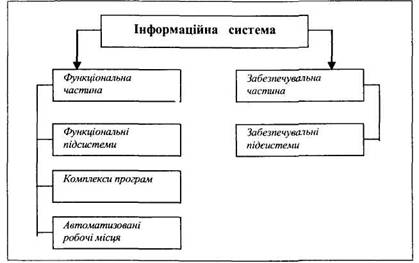
Рис.4.1. Структурна схема інформаційної системи.
функціональні можливості, тобто що може система, її призначення, функції управління тощо та забезпечувальної- програмно-апаратних засобів та інструментів, які реалізують функціональну частину рис.4.1.
Частина забезпечення в свою чергу складається з підсистем технічного, математичного, програмного, інформаційного, лінгвістичного, правового, організаційно-методичного та ергономічного забезпечення.
Для забезпечення функціонування комп'ютерної 1С необхідно мати ряд ресурсів і обов'язково предмети праці, засоби праці і власне працю. Першочергова роль в 1С належить інформації (інформаційне забезпечення), яка відіграє також роль продукту праці. Засобами праці є різні технічні засоби 1С, які виконують функції технічного забезпечення. Таку саму функцію певною мірою виконують засоби математичного і програмного забезпечення. Що ж до самої праці, то, природно, кадри спеціалістів також потрібні будь-якій 1С.
До підсистеми технічного забезпечення входять наступні елементи:
■=> комплекс технічних засобів, що використовується для вводу, обробки, підготовки, виводу, збереження, використання та передачі даних;
=> методичніша керівні матеріали;
■=> комплект технічної документації;
■=> персонал, що обслуговує технічні засоби.
^ Підсистема математичного забезпечення - сукупність математичних методів, моделей і алгоритмів, які застосовуються для вирішення проблем математичного моделювання процесів, прийняття рішень, прогнозування тощо.
Ф Підситема програмного забезпечення - сукупність програм постійного користування, що створюють бібліотеки програм, а саме системні програми, пакети прикладних програм, системи управління базами даних (СУБД). Програмне забезпечення являє собою сукупність програм на носіях даних і програмних документів, які призначені для відлагодження, функціонування і перевірки працездатності 1С.
♦ Підсистема інформаційного забезпечення - сукупність даних
та правил їх отримання, організації структури та змісту інформаційних
сукупностей, зберігання та оновлення, що загалом створюють базу
даних. Інформаційне забезпечення містить у собі не лише засоби і
методи ведення усієї інформаційної бази 1С, а й інформаційні ресурси як
предмет праці та інформацію як продукт праці. Отже, до інформаційного
забезпечення належать також методи класифікації і кодування інфор
мації, способи організації нормативно-довідкової інформації, побудови
банків даних, зокрема побудови і ведення інформаційної бази даних.
^ Підсистема лінгвістичного забезпечення - сукупність мовних засобів для формалізації мови опису інформації та інших елементів інформаційної системи.
# Підсистема правового забезпечення - сукупність законодавчих
актів, правових норм і нормативів, що пов'язані з функціонуванням
інформаційної системи.
* Підсистема організаційно-методичного забезпечення -
сукупність правил, документів, інструкцій та положень, які забезпечують
створення системи та взаємодію її складових частин у процесі функ
ціонування. Таким чином до організаційного забезпечення належить
сукупність документів, що описують технологію функціонування 1С,
методи вибору і застосування користувачами технологічних прийомів
для одержання конкретних результатів при функціонуванні 1С.
♦ Підсистема ергономічного забезпечення - сукупність вимог, що
спрямовані на узгодження психологічних та фізіологічних особливостей
людини з технічними характеристиками засобів обчислювальної техніки
та параметрами робочого місця, середовища тощо. Загалом робоче
місце має відповідати нормативним значенням рівня освітленності, шуму,
випромінення, температури, вологості.
Функціональна частина складається з функціональних підсистем, комплексів задач, автоматизованих робочих місць.
Ф Функціональна підсистема - це самостійна частина системи, що виконує конкретні функції та завдання управління і характеризується відповідним цільовим призначенням, певною методикою проведення розрахунків економічних показників, підпорядкованістю та технологічними особливостями експлуатації.
Поділяти функціональну частину автоматизованої системи на підсистеми та інші складові елементи можна як за окремими домінуючими ознаками так і за їх сукупністю. Як правило ознаками для виділення функціональних підсистем можуть бути:
■=> етапи управлінського процесу - планування, моделювання, облік, прогнозування, прийняття рішень;
■=> елементи виробничого процесу - особливості технології, потоки товарно-матеріальних цінностей, фінансові розрахунки, збут продукції тощо;
■=> виконувані функції- функції, що виконуються на робочому місці за груповою або індивідуальною ознакою, згідно з структурою установи та штатного розпису;
=> елементи організаційної структури - поділ на відповідні підрозділи, штатний розпис, посадові обов'язки тощо.
На сучасному етапі створення та розвитку інформаційних систем у фінансових установах функціональна частина проектується у вигляді сукупності автоматизованих робочих місць користувачів. Якщо брати до уваги банківську діяльність, то всі операції зв'язані єдиною технологією, що зумовлена специфікою операцій, спеціалізацією підрозділів і працівників та їх посадовими обов'язками. Саме технологічний ланцюг визначає набір АРМ банку та їх кількість.
В банківських установах левова частка вхідної інформації - це документи або операції з клієнтурою. Тому як правило створюється АРМ операціоніста для автоматизації роботи працівників операційного відділу. В залежності від розподілу доступу та повноважень він може забезпечувати роботу операціоніста, контролера, економіста та бухгалтера. Відповідно в операційній касі створюється АРМ касира, що забезпечує роботу видаткової та прибуткової, вечірньої кас. Загалом всі АРМ банківської системи, що направлені на здійснення банківських операцій утворюють програмний комплекс - операційний день банку (ОДБ), що функціонує в операційний час банку і перш за все призначений для швидкого, сервісного та якісного обслуговування клієнтури.
В залежності від структури банку створються АРМ працівника кредитного відділу, АРМ працівника депозитного відділу, АРМ працівника відділу активно-пасивних операцій, АРМ інтерфейс СЕП НБУ, АРМ управління філіями, АРМ управління ресурсами, АРМ апарату управління тощо.
Наприклад автоматизація Державної податкової адміністрації (ДПА) побудована, виходячи з структурних підрозділів та їх функціонального призначення. Тому до складу функціональної частини автоматизованої системи ДПА входять: АРМ інспектора з обліку та реєстрації платників податків, АРМ з обліку надходжень до бюджету, АРМ реєстрації бухгалтерської звітності платників податків, АРМ звітності, АРМ валютної інспекції тощо.
Слід зазначити, що поділ функціональної частини на АРМ чи підсистеми є умовним і цілком залежить від бачення розробника системи. Крім того автоматизована система знаходиться в постійному розвитку, що може призводити до модернізації існуючих складових елементів та створення нових АРМ, підсистем, комплексів.
Системне програмне забезпечення (system software) призначено для обслуговування власних потреб комп'ютера – забезпечення його працездатності і виконання його внутрішніх функцій, а також для створення передумов для виконання прикладного програмного забезпечення. 
Приклади системного програмного забезпечення:
§ програми русифікатори;
§ програми для діагностики комп’ютера;
§ програми КЕШи;
§ програми для оптимізації дисків;
§ програми динамічного зжаття дисків;
§ операційні системи (Window, Linex, MS DOS);
§ драйвери (mouse.com);
§ програми-оболонки (FAR, Win32, Nc, Dn);
§ утиліти (архіватори: WinRar, WinZip; антивіруси: Касперського);
§ програми дифрагментації дисків.
Утиліта – сервісна програма, що допомагає управляти файлами, одержувати інформацію про комп'ютер, діагностувати й усувати проблеми, забезпечувати ефективну роботу системи.
Драйвер – програма, за допомогою якої операційна система отримує доступ до керування апаратним забезпеченням.
Операційна система – комплекс програм, що забезпечують управління апаратними засобами комп'ютера; організовують роботу з файлами і прикладним програмним забезпеченням; здійснюють введення і виведення даних.
Сучасні універсальні ОС можна охарактеризувати перш за все як такі, що використовують файлові системи (з універсальними механізмами доступу до даних), багатокористувацькі (з розподілом повноважень) та багатозадачні (з розподілом ресурсів).
В свою чергу багатозадачність та розподілення ресурсів вимагають певної ієрархії привілегій компонентів ОС.
В складі ОС виділяють три групи компонентів:
§ ядро, що включає в себе також планувальник та драйвери пристроїв, що безпосередньо керують обладнанням;
§ мережеву та файлову підсистеми;
§ системні бібліотеки та оболонки з утилітами.
Переважна більшість програм – як системних (тих, що входять до складу ОС), так і прикладних, виконуються у непривілейованому (користувацькому) режимі роботи процесора і отримують доступ до обладнання чи інших ресурсів не напряму, а за посередництвом системних викликів. Ядро ж виконується в привілейованому режимі; саме в цьому сенсі ядро ОС керує обладнанням.
Сучасні операційні системи типово мають графічний інтерфейс користувача, котрий на додачу до клавіатури користується також вказівниковим пристроєм – мишею.
На сьогодні найпоширенішими операційними системами для персональних комп’ютерів, робочих станцій ісерверів є наступні: UNIX, MS DOS, OS/2, WINDOWS, LINUX, MAC, VAX/VMS.
2. Впорядкування бази данних за деякими параметрами. Пошук списків у базі данних. Звязування таблиць.
Створення таблиць у базі даних
Під час створення бази даних дані зберігаються в таблицях — тематичних списках рядків і стовпців. Наприклад, можна створити таблицю «Контакти» для збереження списку імен, адрес і телефонних номерів, або таблицю «Товари» — для збереження відомостей про товари. Розробку бази даних завжди слід починати зі створення таблиць — навіть перед створенням будь-яких об’єктів бази даних.
У цій статті описується створення таблиць. Тут наведено відомості про створення таблиці, додавання полів до таблиці й настроювання первинного ключа таблиці. Також наявні відомості про типи даних і настроювання властивостей поля й таблиці.
Перед створенням таблиць слід ретельно вивчити вимоги й спланувати базу даних, щоб визначити, які потрібно створити таблиці. Для отримання основних відомостей про планування та розробку бази даних див. статтю Основи розробки баз даних.
У цій статті
· Що таке таблиця?
· Створення нової таблиці
· Створення таблиці на основі шаблону таблиці
· Імпортування та зв’язування для створення таблиці
· Створення таблиці на основі списку SharePoint
· Додавання полів до таблиці в поданні таблиці
· Додавання полів із використанням шаблонів полів
· Додавання поля із наявної таблиці
· Установлення типу даних поля в поданні таблиці
· Збереження таблиці
· Установлення первинного ключа
· Установлення властивостей поля
· Установлення властивостей таблиці
Що таке таблиця?
Таблиця містить дані про певну область, наприклад дані про працівників або товари. Кожен запис у таблиці містить дані про один елемент, наприклад про певного працівника. Запис складається з полів, наприклад імені, адреси й телефонного номера. Запис також зазвичай називається рядком, а поле — стовпцем.
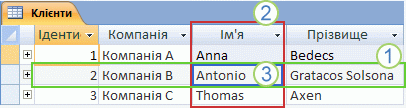
 Запис або рядок
Запис або рядок
 Поле або стовпець
Поле або стовпець
База даних може містити багато таблиць, кожна з яких містить дані про окрему область. Кожна таблиця може містити багато полів різних типів, зокрема текстові поля, числові поля, поля дат і зображення.
Нижченаведений список містить деякі поширені приклади таблиць, які можна створити:
· таблиця клієнтів, яка містить імена клієнтів підприємства та їх адреси;
· каталог товарів, які продаються, разом із цінами та зображеннями для кожного елемента;
· таблиця завдань, яка відстежує завдання й терміни виконання;
· інвентарний список обладнання або наявних запасів.
Базу даних слід ретельно розробляти та планувати, щоб забезпечити її правильність і уникнути внесення великої кількості змін. Для отримання відомостей про планування та розробку бази даних див. статтюОснови розробки баз даних.
 НА ПОЧАТОК СТОРІНКИ
НА ПОЧАТОК СТОРІНКИ
Створення нової таблиці
Проста база даних, наприклад список контактів, може використовувати лише одну таблицю. Проте більшість баз даних містять кілька таблиць. Під час створення нової бази даних створюється новий файл на комп'ютері, який працює як контейнер усіх об’єктів бази даних, зокрема таблиць.
Таблицю можна створити за допомогою створення нової бази даних, за допомогою вставлення таблиці до наявної бази даних або за допомогою імпортування чи створення зв’язку із таблицею з іншого джерела даних, наприклад робочої книги Microsoft Office Excel 2007 - Українська версія, документа Microsoft Office Word 2007 - Українська версія, текстового файлу або іншої бази даних. У разі створення нової пустої бази даних автоматично вставляється нова пуста таблиця. Після цього можна ввести дані, щоб почати визначення полів.
Створення нової таблиці в новій базі даних
1. Натисніть кнопку Microsoft Office  і виберіть пункт Створити.
і виберіть пункт Створити.
|
|
|
|
|
Дата добавления: 2015-05-26; Просмотров: 648; Нарушение авторских прав?; Мы поможем в написании вашей работы!